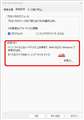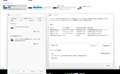���̃y�[�W�̃X���b�h�ꗗ�i�S737�X���b�h�j![]()
| ���e�E�^�C�g�� | �i�C�X�N�`�R�~�� | �ԐM�� | �ŏI���e���� |
|---|---|---|---|
| 14 | 8 | 2023�N2��28�� 13:52 | |
| 28 | 7 | 2023�N2��27�� 17:56 | |
| 10 | 13 | 2023�N2��20�� 20:40 | |
| 6 | 14 | 2023�N2��10�� 12:51 | |
| 4 | 2 | 2023�N2��2�� 17:27 | |
| 4 | 6 | 2023�N1��24�� 09:23 |
- �u����̍i���݁v�̖��ԐM�A�������͍ŐV1�N�A�����ς݂͑S���Ԃ̃N�`�R�~��\�����Ă��܂�
SSD�͗e�ʂ��������ƂP�Z���H������̓ǂݏ����������āA���ʁA�������Z���Ȃ�ƕ����܂����B
����ƁA�Ⴆ�T�O�OGB��C��D�ɕ����Ĕ������ɂ���ƁAC�h���C�u�̂ق����ǂݏ����͑����ł��傤����AC�h���C�u�̎������������āA�܂��܂��g��������D�h���C�u�����A��ɂȂ�Ȃ��̂ł��傤���B
![]() 1�_
1�_
�������낤�ǂ����낤����
�I�[�o�[�v���r�W���j���O�Ƃ��A
�p�[�e�[�V�����ׂ��œ����Ǝv���̂ŁA
�����]�X�ɂ͕����Ă������Ȃ��Ă��ς��Ȃ��C������B
�Е��̃p�[�e�[�V�����������C�Ƃ��ɂ͂Ȃ�Ȃ����ƁB
�����ԍ��F25156536�@�X�}�[�g�t�H���T�C�g����̏�������
![]()
![]() 1�_
1�_
�t���b�V���������̎������������݁u�v�Ō��܂�̂ŁB�����g�����Ŕ{�̗e�ʂ�SSD�Ȃ�A�������{�ɂȂ�킯�ł����B
����Ȍ��_��SSD���[�J�[�̂ق����������Ă��܂��̂ŁB�������݂�SSD�S�̂ɕ��U����悤�Ɏd�g�݂�SSD�ɂ͔�����Ă��܂��B�����t�@�C�������x������������ƁASSD�̓����������ɏ������܂�邱�Ƃ͖����Ƃ������Ƃł��ˁB�������݉����Ȃ��̈悩��D�悵�Ďg���܂��B(�_���Z�N�^�Ǝ��������������ꏊ�Ƃ͌���Ȃ�)
����āAC:D:�ɕ������Ƃ���ŁA����̗̈����g����Ȃ�Ď��͋N���܂���̂ŁB�����̗e�ʂɂ�������������k�ނȂ�Ă��Ƃ͋N���܂���B
�t�Ɍ����B�������R����SSD��C:D:�ɕ����Ďg���Ӗ����A�u�f�[�^�̐����v�Ƃ����^�p�ʂł̗��R�ȊO�ł́A���ɂ���܂���B
���ꂪHDD����Ȃ�A�擪�̗̈�̕��������������̂ŁAC:��OS�AD:��q�ɂƂ������g�����͗L���ł������ǁB
�����ԍ��F25156544
![]()
![]() 2�_
2�_
�p�[�e�B�V�����������Ă��ASSD�̏ꍇ�A�K�[�x�W�R���N�V�����̉����̂��߂ɗ̈悪���I�ɓ����̂ŁA���܂�W�Ȃ��ł��B
�́X�͂��̕ӂ肪���Ȃ肢�������ł��܂������Ȃ���������A�����Ƃ�����菑������������k��ł����A���ǂ���SSD�ł͊W�Ȃ��ł����A�t��Ԃ��p�[�e�B�V���������ɂ͊Ǘ��ʂŗ̈�������ȏ�̈Ӗ��������Ȃ��Ƃ����b�ɂȂ�܂��B
���Ȃ݂ɉ����C��D������̓��A��ł��B
�����ԍ��F25156558
![]()
![]() 3�_
3�_
�ԐM���肪�Ƃ��������܂����B
���S���܂����B
�܂��A�����l����悤�Ȃ��Ƃ́A���ɒN�����Ώ�����Ƃ������Ƃł��ˁB
�����ԍ��F25156693
![]() 2�_
2�_
�������낤�ǂ����낤����
���ߐ��ł����A�A�A
�f�[�^�̈��OS�̈���邱�Ƃɂ���āAOS���s���ŃC���X�g�[���������A���邢�͏C���������鎞�ɁA
�f�[�^�͎c��̂ŗ]�v�Ȏ�Ԃ��Ȃ��邱�ƂɂȂ�܂���B
�����ԍ��F25156795
![]() 1�_
1�_
SSD�͂��������A�t���b�V���̏������݉\�̐������痈��}���Ȏ����i�s��������邽�߂ɁAOS���v���Z�N�^�[�Ǝ��ۂɏ������܂��Z�N�^�[��ʂɊǗ����Ă��܂��B(�h���C�u�����z�����Ă���)
�����āA�������݉\���c���Ă���Z�N�^�[����������A�Ƃ��������ւ��Ă��܂��B���̓���ւ���Ƃ͐��\�ቺ���������������݉\������܂��̂Ő��m�ɂ͏�Ɂu�������݉����Ȃ��̈悩��D�悵�Ďg����v�킯�ł͂Ȃ��ł��B
�ǂ����䂷�邩�͊��S�ɓ��������ŊO����͂킩��Â炢�ł����A�E�F�A���x�����O�ƌĂ�Ă܂��B
SSD�́A�����̃R���g���[��������Ƃ����̂��O��ɂȂ��ĂāA���Ȃ��Ȃ炽���̃t���b�V���h���C�u�ł��B
�ŁA�h���C�u���̓p�[�e�B�V�������Ǘ����Ă܂��� (�w�����ꂽ�Z�N�^�[�Ɏw�����ꂽ�f�[�^���������ނ���) �̂ŁA���̐��䂪�p�[�e�B�V�������ɍs����Ƃ����͍̂l���ɂ����ł��B(���������Ӗ����Ȃ�)
�������A�̈��K�ɋ����Ă��Ȃ��ƃE�F�A���x�����O�̌�����������̂ŁA���̋@�\������HDD���ォ��lj�����܂����B���ꂪTRIM���߂ƌĂ����̂ł��B
Windows10/11�ł́A���i�����Ă���Ƃ��͍폜�̈�Ɏ����I��TRIM�𑗂�܂����A�Ȃ�炩�̗��R�ŃY���邱�Ƃ͂��肦�܂��B
�̈�ɑ��ĐϋɓI��TRIM�𑗂�c�[�� (�h���C�u�̍œK��) ������܂��̂ŁA�p�[�e�B�V�����̑����������͈�x���{���Ă������Ƃ������߂��܂��B(�p�[�e�B�V�����ҏW�c�[���͑���TRIM�͑����ĂȂ�)
������O�ł����ATRIM����ƃt�@�C���T���x�[�W�͍���ɂȂ�̂ŁA��x�����~�܂��Čċz�𐮂��Ă���ŁB
���łɃv���r�W���j���O�ɂ��āB��L�̂悤�Ȏd�g�݂Ȃ̂ŁASSD�̋̈�����Ȃ����Ă��܂��ƃE�F�A���x�����O�̕p�x���������肵�āASSD�̎����ʂɍ���Ă��܂��܂��BSSD��L���Ɏg���ɂ́A�M���M���܂ŋl�ߍ��܂Ȃ��̂��R�c�ł��B
���[�J�[���̃c�[���ł́A�w�������10%���x�J����悤�ɂȂ��Ă܂��ˁB
��1991shinchan����
���������f�[�^�̈��D:�Ɏw�肵�đf���ɂ��̒ʂ�ɂ��Ă����v���O���������Ȃ�A�L�^����Ƃ���"D"���ăf�B���N�g���ł����Ċi�[���Ă������������Ȃ̂ŁA�Ӗ��������ł��B
����Ȃ��Ƃ��A�ق��ĉB���f�B���N�g���Ɋi�[�����Ⴄ�Ƃ��A�t�Ƀ_�E�����[�h�\�ȃf�[�^��My Documents�̉��ɓ��ꂿ�Ⴄ (D:�������ABackup�ɕ��ׂ��|����) �Ƃ��A���s�V�̈����v���O�����͂�����ł�����̂ŁAD:�����������Ƃ��A���G�i�C�ł��B
�ꉞ�����b�g�Ƃ��ẮA�\�����������ȂǂŃ{�����[���̊Ǘ��̈悪�s�\�Ȃ܂łɔj�ꂽ�ꍇ�́A�����邩���ł��ˁBXP�ȍ~�A�V�X�e���{�����[�����_���j����ĂȂ������Ƃ��Ȃ��ł����ǁB
�����ԍ��F25157154
![]() 2�_
2�_
FYI
SSD[Solid State Disk]�Ƃ́H
https://www.logitec.co.jp/data_recovery/column/vol_004/
SSD�̎����͂ǂꂭ�炢�H
�������k�߂錴���Ƒ����@�����Љ�
https://www.logitec.co.jp/data_recovery/column/vol122/
Trim���߂̌���
https://www.logitec.co.jp/data_recovery/column/vol_005/
Trim�Ƃ́H
https://www.crucial.jp/articles/about-ssd/what-is-trim
TRIM(�R�}���h)�Ƃ�
https://www.hagisol.co.jp/techblog/?p=1034
�K�[�x�[�W�R���N�V�����Ƃ͉���?
https://www.kingston.com/jp/blog/pc-performance/ssd-garbage-collection-trim-explained
�N���C�A���g ���[�N���[�h�̗D�ꂽ SSD ���\�������o�� Kingston �̃K�x�[�W �R���N�V��������
https://www.kingston.com/jp/blog/servers-and-data-centers/garbage-collection
�K�x�[�W�R���N�V�����Ƃ�
https://www.hagisol.co.jp/techblog/?p=373
�K�x�[�W�R���N�V�����̎d�g��
https://jp.transcend-info.com/embedded/technology/garbage-collection
SSD�̃A�N�e�B�u�K�x�[�W�R���N�V�����Ƃ́H
https://www.crucial.jp/articles/about-ssd/active-garbage-collection
�������Z���̎����������E�F�A���x�����O
https://www.logitec.co.jp/data_recovery/column/vol_003/
SSD�I�[�o�[�v���r�W���j���O�𗝉�����
https://www.qnapclub.jp/official/understanding-ssd-over-provisioning/
SSD �I�[�o�[�v���r�W���j���O (OP) �𗝉�����
https://www.kingston.com/jp/blog/pc-performance/overprovisioning
NAS����SSD�uWD Red SN700 NVMe SSD�v��QNAP NAS�������I �u���Ɍ����H�v�u�L���b�V���H�K�w���H�v�u�I�[�o�[�v���r�W���j���O�́H�v
https://internet.watch.impress.co.jp/docs/column/shimizu/1372645.html
�����ԍ��F25157256
![]() 0�_
0�_
�����A�f�B�u����
�C�~�t�ł��B
OS�����ƃf�[�^�̈�(�Ⴆ�f�[�^�̈��D�Ƃ��܂��傤)����AOS���s���̎��ɂ����C���X�g�[�����������A�C���������邩�E�E�E
�ƂȂ�������C�̈�̂݃t�H�[�}�b�g�������C���X�g�[���Ƃ��A���邢�͏C����(���������̃o�b�N�A�b�v�����Ă������Ƃ��O��Ƃ��A�����͂���)��S�̈�͖����Ŏc�肻�̂܂g����Ƃ������ł��B
SSD�S�̂������ꂽ��V�K��蒼���ɂȂ�܂����ǂ��E�E�E
�����ԍ��F25162536
![]() 2�_
2�_
https://www.kingston.com/jp/blog/pc-performance/difference-between-slc-mlc-tlc-3d-nand
������̋L�������܂���
��ނɁASLC�AMLC�ATLC�A3D NAND�Ƃ���܂����A�ϋv���͂r�k�b��3D NAND�͂ǂ���̂ق����ǂ��̂ł����H
�܂�3D NAND�͕��������Ƃ��Ȃ������̂ł����A���̕��Ɣ�ׂ�ƃX�y�b�N�͈�ʓI�ɂǂ��Ȃ̂ł��傩�H
���z�����������蓖�Ă����ꍇ�́ASLC�AMLC�ATLC�A3D NAND�̂ǂꂪ��ԓK���Ă��āA���̎��_���Ƃǂꂪ�����ł����H���̑��̏��Ԃ������Ă�������
��낵���肢�v���܂�
![]() 2�_
2�_
��weed420����
3D NAND�́ANAND�𑽑w�����ďW�ϓx���グ�����̂ł��B
3D NAND�̎�ނɁA3D MLC NAND��3D TLC NAND������܂��B
https://cn.teldevice.co.jp/column/12564/
3D NAND�̎����ɂ��Ă̓f�[�^��������܂��A3D TLC NAND�͕��ʂ�TLC�Ɠ����ł͂Ȃ����Ǝv���܂��B
�����ԍ��F25144240
![]() 1�_
1�_
SLC/MLC/TLC��3D NAND�̓X�y�b�N�Ƃ��ĈقȂ�|�C���g�̘b�Ȃ̂ŁA����Ɍ�邱�Ƃ͂ł��܂���B
SSD�̋L�����i�锼���̂ł���t���b�V��������(NAND)�̓Z���ƌĂ������ȍ\���̂𑽐����˂����̂ł����ASLC/MLC/TLC/QLC�͂��̃Z���ɉ��r�b�g�̏����l�ߍ��ނ��Ƃ����b�ł��B���̓_��Kingstone��HP�̐����̂ق����ڂ����ł��傤�B
���3D NAND�Ƃ͂��̃Z�����ǂ̂悤�ɕ��ׂ邩�Ƃ����b�ŁA�`���2D NAND�ɂȂ�ł��傤�B
2010�N��O���܂ł̃t���b�V���������̓Z���ʏ�ɕ��ׂ�2�����\�������Ă��܂����B�\���̔����E��e�ʉ����i�ނɘA�ꂱ��ɗl�X�Ȗ�肪�������E�ɒB���������̂ŁA���ʂ����łȂ����������ɂ����ׂ�3���������A���������ɂ��ϑw����悤�ɂȂ�܂����B���ꂪ3D NAND�ł��B2D NAND�������̉ƂȂ�3D�@NAND�͍��w�r�����Ǝv���Ă��������B�L�I�N�V�A�̉��̐����̂ق����C���[�W���݂͂₷���Ǝv���܂��B
https://www.kioxia.com/ja-jp/rd/technology/bics-flash.html
�ł��̂ŗႦ�@MLC��3D NAND��TLC��3D NAND�Ƃ������T�O�����藧�̂ł��B�Η�����悤�Șb�ł͂���܂���B�܂�����͌l�I�����ł����A���݈�ʌ����Ɏs�̂���Ă���SSD�̑唼��3D NAND���Ǝv����̂ŁA��X3D NAND���ӎ�����K�v�͂Ȃ��Ǝv���܂��B�d�v�Ȃ̂�SLC/MLC/TLC/QLC�̓_�ł��B
�X�y�b�N�\��3D NAND�Ƃ��������Ă���悤�ł���uTLC��QLC�����X�y�b�N�𖾂炩�ɂ������Ȃ��ȁv�Ǝ��ł�����t�ɕs�R�Ɏv���T�d�ɂȂ�܂��B
�Ȃ����z�������ɂǂꂪ�K���Ă��邩�Ƃ����A�ϋv����SLC>MLC>TLC>QLC�̏��ɍ����A���ꂼ��w�����I�Ɉ����Ȃ�X���ɂ���̂ŁA�ǂꂪ�K���Ă��邩�ƌ�����SLC����Ԃ����ł��B�������������Ƃ���SLC��SSD�͌��ݓ��肪��������ŁA�����MLC�����l�ł��̂ň�ʓI�ɂ�TLC����ɂȂ�܂��B
���݂�TLC��SSD�ł�SLC�L���b�V���Ƃ����ėe�ʂ̈ꕔ���[���I��SLC�Ƃ��Ďg��������������@�\������܂��̂ŁA��e�ʂ�TLC SSD�ł���Δ�r�I�}�V�Ȃ̂ł͂Ǝv���܂��B
�A���A���z��������HDD�ƈႢ�ԈႢ�Ȃ�SSD�̎������k�߂܂��B�{���ł���Ή��z�������ɗ��炸�K�v�\���ȃ��C��������(RAM)��ςق����������Ƃ͌����܂ł�����܂���B
�l�I�ɂ�SSD�̉��z����������p����O���PC��g�݂����͂Ȃ��ł��ˁB
�����ԍ��F25144242
![]() 16�_
16�_
2023/02/15 16:23�i1�N�ȏ�O�j
SSD�Ƃ͊֘A�͂Ȃ��ł����A�R���p�N�g�t���b�V���J�[�h�́AMLC���g���Ă��܂��B�g�߂�MLC�ł��B
�����ԍ��F25144257
![]() 2�_
2�_
TBW�������Ƃ���Ɋ��蓖�Ă�B
�����ԍ��F25144310
![]() 1�_
1�_
��weed420����
����ނɁASLC�AMLC�ATLC�A3D NAND�Ƃ���܂����A�ϋv����SLC��3D NAND�͂ǂ���̂ق����ǂ��̂ł����H
3D NAND�Ƃ�NAND�̐������@�̎��Ȃ̂Ńr�b�g���Ɠ���Ō����b�ł͖����ł��B
Kingston�̐��������������ł��B�L����2021-4�ɏ����ꂽ���ŌÂ��ł��B
SLC��MLC�͔����Ă��Ȃ��̂�3D NAND��TLC�ɂȂ�܂��BTBW�̑傫������I�т܂��B
���܂�3D NAND�͕��������Ƃ��Ȃ������̂ł����A���̕��Ɣ�ׂ�ƃX�y�b�N�͈�ʓI�ɂǂ��Ȃ̂ł��傩�H
3D NAND�͌��ݎ嗬�̐������@�̎��Ȃ̂ŁA
���L�ʂ�قƂ�ǂ̃��[�J�[��3D NAND���̗p���Ă��܂��B
�ESamsung 980PRO �� Samsung V-NAND 3�r�b�gMLC�i���F3D TLC�̎��j
�EWD SN850 �� Western Digital Bics4 96�w 3D TLC
�EWD SN770 �� KIOXIA BiCS5-112�w 3D TLC
�EKIOXIA EXCERIA PLUS G2 �� KIOXIA BiCS FLASH�@3D TLC NAND
�ECrucial P5 Plus �� Micron 176�w TLC 3D NAND
�ECrucial P3 Plus �� Micron 176�w QLC 3D NAND
3D NAND�̌ď̂͂��܂��܂ł����A�r�b�g����TLC��QLC���嗬�ł��B
�w�����W�ϓx�ƋZ�p�͂̃o�����[�^�[�ɂȂ��Ă��܂��B
�y�n�̖ʐς������Ȃ獂�w���ŕ������𑝂₷���@�ł��B
�Ⴆ��ƌˌ��ďZ��ƍ��w�}���V�����̈Ⴂ�ł��B
����2TB���ő�e�ʂ̐��i���قƂ�ǂł���
4TB�Ƃ�8TB�̐��i�������ɒ���鎞�オ����Ǝv���܂��B
NAND�`�b�v1������̑�e�ʉ������ߎ�ł��B
���̎����TLC��QLC���������Ă��Ȃ��̂łǂ��炩��I������Ηǂ��ł��B
�ƌ��������[�J�[�̋Z�p�͂̍��͂���܂��B
���ȒP�Ȑ���
�ETLC �� �����A�����A�����������A5�N�ۏi�����\�i�j
�EQLC �� �����A�x���A�������Z���A3�N�ۏi�����i�j
�����z�����������蓖�Ă����ꍇ�́ASLC�AMLC�ATLC�A3D NAND�̂ǂꂪ��ԓK���Ă��āA
�����̎��_���Ƃǂꂪ�����ł����H���̑��̏��Ԃ������Ă�������
SLC��MLC�͌��ݔ̔�����Ă��Ȃ��̂�TLC�ɂȂ�܂��B
���z���������ăy�[�W���O�t�@�C���̎��Ȃ̂�C�h���C�u�ɍ���܂��B
���������������͈����Ȃ��Ă���̂�16GB��32GB��ς߂Ή��z�������͂���Ȃ��ł��B
�̂�PC�͓��ڃ����������Ȃ����z��������HDD�ɃA�N�Z�X�n�܂�ƃJ���ɂȂ�܂����B
�����X�g���X�����܂鎞��ł������ς��Ȃ���d�������Ă��܂����B
Windows 10 - ���z�������̐ݒ�E�T�C�Y�ύX�i�J�X�^�}�C�Y�j
https://pc-karuma.net/windows-10-page-file-settings/
�����ԍ��F25144378
![]() 3�_
3�_
DRAM�̃��C���������̑����������Ȃ�A�X�s�[�h��
�ق�������ASLC�ł��傤�B�r�b�g�L�������l�ɂȂ�ق�
R/W�͒x���Ȃ�܂��B
�������ډ��ADRAM�̕��ʂ̃X�y�b�N�����낵���l������
���Ă��邩��DRAM�𑽂߂ɐςނ̂��悢�̂ł́B
32GBx2�����炢�Ȃ畁�ʂɔ�����B
�����ԍ��F25144520
![]() 3�_
3�_
�������Ƃ���
���������肪�Ƃ��������܂�
�����I�ɂ�3D TLC NAND�͕��ʂ�TLC�Ɠ����ƍl���Ă悢�̂ł���
���ɂȂ�܂���
��KS1998����
���������肪�Ƃ��������܂�
���ꂩ��F�X���ׂĂ݂܂������A�����ȉ��i�т̕���3D NAND�Ƃ���������Ă��Ȃ����������݂����ŁA�m���ɕs�M���������܂���
���ƒ��ׂ�ƈ������̓L���b�V�����X�̕��������݂����Ȃ̂ŁATLC��SLC�L���b�V���̕��Œ����i�т̕���T���Ă݂邱�Ƃɂ��܂�
���Ȃ݂ɃI���{�[�h�������Ȃ̂Ń������͑��݂ł����c�Ȃ̂ʼn��z���������ꉞ�l�����Ď��₵�܂���
�F�X�ƕ��ɂȂ�܂���
������ς茆��RS-1506U 38-2T������
���������肪�Ƃ��������܂�
SSD����MLC�͂Ȃ��݂����ł���
���ɂȂ�܂���
�����A�f�B�u����
���������肪�Ƃ��������܂�
TBW�ڈ��ɂ��Ă݂܂�
���ɂȂ�܂���
���Ă̂Ђ��肳��
���������肪�Ƃ��������܂�
�v�����TLC�Ȃ̂ł���
���Ȃ݂Ɏg�p���Ă���f�X�N�g�b�v��16GB�ɑ��݂��Ă��܂����A���₵���o�܂̓m�[�gPC�̑���SSD�ɂ��悤�Ǝv�������Ń������̓I���{�[�h�������Ȃ̂ő��݂ł����c�Ȃ̂ʼn��z���������ꉞ�l�����Ď��₵�܂���(�����A�o�N�Ȃ̂��f�X�N�g�b�v��16GB�ł�����Ȃ������ɂȂ��Ă�̂ŁA���̃��C��PC��32GB�ɂ��܂�)
URL�������肪�Ƃ��������܂�
�F�X�ƕ��ɂȂ�܂���
��ZUUL����
���������肪�Ƃ��������܂�
SLC�Ȃ̂ł���
�������͑��ݕs�̃^�C�v�Ȃ̂ō����Ă��܂��āc
���ɂȂ�܂���
�����ԍ��F25161445
![]() 0�_
0�_
M.2 SSD�̍w�����������Ȃ̂ł����A�Ǎ����x�Ə������x�̂ǂ�����d�����đI�Ԃ̂��ǂ��̂ł��傤���H
![]() 0�_
0�_
�X�y�b�N�\������ƁA���ʂ͏������x���Ǎ����x���x���̂ŁA�������x���d�������đI�����ׂ��ł��傤�B
�����ԍ��F25149987
![]() 1�_
1�_
���L�n65����
�����́B���͍����i�ƃX�y�b�N�������悤��2���i�uP5 Plus CT500P5PSSD8JP�v�ƁuPG4NZL CSSD-M2M5GPG4NZL�v�Ŗ����Ă��܂����A���icom��̃X�y�b�N�Ŕ�ׂ�ƓǍ����x�́uPG4NZL CSSD-M2M5GPG4NZL�v�������ď������x�́uP5 Plus CT500P5PSSD8JP�v�̕��������̂ł����A����2�̏ꍇ�ł̓L�n65����ł�����uP5 Plus CT500P5PSSD8JP�v�̕���I���ƌ������ł��傤���H
�����ԍ��F25150007
![]() 0�_
0�_
�����_�����[�h���Ǝv���̂ł����E�E�E
�����ԍ��F25150055
![]() 1�_
1�_
2023/02/19 18:59�i1�N�ȏ�O�j
�ǂ�����D�悵�đI��ł��債�ĕς��܂����
�x���`�}�[�N�ł̑��x��Windows�̃L���b�V���������ɂȂ����ꍇ�̑��x������ǁA���ۂ�Windows�̃L���b�V���������Ă���Ȃɑ��x���������邱�Ƃ͂Ȃ��A�Ԃ����ႯGen3��Gen4���炢�̈Ⴂ�������Ă��̊��ō��������Ȃ������肷��i����ǂ��납SATA�ł�����Ȃɍ��������Ȃ��j�̂�
����ҏW�ł�������̑f�ނ��R�s�[���Ă����ꏊ�Ɏg���A������ł�����̌���ł͂Ȃ�����
�����ԍ��F25150091
![]() 1�_
1�_
������IOPS�l�őI�т܂��ˁB
����ς�IOPS���Ⴂ�ƃV�[�P���V�������������Ă��Ȃ�ƂȂ��҂������C�����܂��B
�� �����قǕς��Ȃ��Ǝv�����ǁB�B�B
�����DRAM�����Ă邩���ĂȂ����Ȃ�t���Ă���Ƃ�
�����ԍ��F25150095
![]() 1�_
1�_
��uechan1����
�����Ȃ̂ł����H
���N�[���V���o�[���^���b�N����
�m���ɂ��܂�̊��I�ɂ͂킩��Ȃ��ƌ������܂��ˁB
���g���Ȃ����p������
IOPS�l�H�H�ڂ����Ȃ��̂ł킩��܂���E�E�E
�����ԍ��F25150138
![]() 0�_
0�_
�����݂���
�����́B
���͓Ǎ����x�Ə������x�̂ǂ��炩��ƌ�����A�ǂݍ��ݑ��x�i�V�[�P���V�����ł͂Ȃ������_���� IOPS �l�j���������̂������ł��B
���̗��R�́A SSD �͏������݂Ɋւ��Ắi�������Ɂj�\�������ł����A�ǂݍ��݂Ɋւ��Ắi�x���Ƃ͌���Ȃ��܂ł��j�������Ԃ�������ȁH�Ɗ����鎞�����邩��ł��B
�Ȃ̂ŁA�ŋ߂ł� �ǂݍ��ݑ��x���d�����Ă��܂��B
���ƁADRAM �L���b�V������̂ق��������ł��i����͑��x�ቺ��}���邽�߂ł����A���C�����������V�F�A�����ɂ��݂܂��j�B
�����ԍ��F25150414
![]() 1�_
1�_
��CwG����
�����́B���iCOM��PG4NZL CSSD-M2M5GPG4NZL�̃X�y�b�N�ŁuRandom Read(Max)�F450K IOPS�ARandom Write(Max)�F700K IOPS�v�Ə����Ă���܂��������_���� IOPS �l�ƌ����̂̓R���̂��Ƃł��傤���H
���̐��l�͑����ق��ł����H�悭�킩��Ȃ��āE�E�E
������������Ă���uP5 Plus CT500P5PSSD8JP�v�̂ق��͐��l�������ĂȂ��̂ł킩��܂��B�B
�����ԍ��F25150473
![]() 0�_
0�_
IOPS�l�Ƃ����̂͗Ⴆ��4KByte�̃t�@�C��������Ƃ���1�b�Ԃɂǂꂾ���̃t�@�C����ǂݏo����i�������߂�j���̐��l�ł��B
�Ȃ̂�IOPS�l�̓t�@�C���T�C�Y�ŕς��܂����A����IOPS���������������_�����\�������킯�ł��B
����łȂ��IOPS�l���ǂ������ǂ����Ƃ����ƁA�A�v���P�[�V������OS�Ƃ����ׂ͍̂����t�@�C���̏W���̂�����ł��B
�Ȃ̂ŁA1����SSD�������Ȃ��Ȃ�IOPS�l���d�v�Ƃ������ƂɂȂ�܂��B
�t�ɃQ�[���⓮��̗l�ɑ傫�ȃt�@�C����A���œǂޏꍇ�̓V�[�P���V�����l�����������L���ɂȂ�܂��B
�����A���ʂɎg���Ȃ�IOPS�l���Ⴂ���̂̓����_�����ア�̂ŁA�A�v����OS�̃��[�f�B���O���x���̂ł���Ȃɗǂ��Ȃ��Ƃ͌�����Ǝv���܂��B
�����ԍ��F25150480
![]() 1�_
1�_
�����݂���
�����́B
�����iCOM��PG4NZL CSSD-M2M5GPG4NZL�̃X�y�b�N�ŁuRandom Read(Max)�F450K IOPS�ARandom Write(Max)�F700K IOPS�v�Ə����Ă���܂��������_���� IOPS �l�ƌ����̂̓R���̂��Ƃł��傤���H
�����ł��B��L���i�̏ꍇ Random Read(Max) �� �S�T�� IOPS �ƂȂ��Ă��܂��B
�����̐��l�͑����ق��ł����H�悭�킩��Ȃ��āE�E�E
�������ł͂Ȃ��ł��傤���B
�U�b�N���� 500GB �N���X�� SSD �� 4K Random Read(IOPS) �̏��Ԃŕ��ׂĂ݂܂����i��ԍ����ō��ŁA�E�ɍs���قǒx���Ȃ�܂��j�B�ڂ����T���Α��ɂ����邩������܂���B
https://kakaku.com/prdcompare/prdcompare.aspx?pd_cmpkey=K0001431984_K0001424273_K0001512393_K0001439276_K0001493756_K0001400675_K0001374155&pd_ctg=0537&spec=101_1-1-2-3-4-5-6-7-8,102_2-1-2-3-4,103_3-1-2-3
ADATA LEGEND 840 ALEG-840-512GCS �� �T�Q�� IOPS �ň�ԑ����Ǝv���܂��B
��������������Ă���uP5 Plus CT500P5PSSD8JP�v�̂ق��͐��l�������ĂȂ��̂ł킩��܂��B�B
�����ł��ˁB������܂���ˁBCrucial �͎����D���ȃ��[�J�[�ł����AMicron �� 3D NAND�t���b�V�����̗p���Ă���̂����S���͂���܂���ˁB
Random Read IOPS �����őI������� ADATA LEGEND 840 ALEG-840-512GCS �ɂȂ邩�Ǝv���܂����A�K�������ő��ł���K�v�͂Ȃ��Ǝv���܂����A���̑��̐��l�̂ق����Q�l�ɂȂ����đ����I�ɑI���Ȃ������炢���̂ł͂Ȃ��ł��傤���B
���Ƃ� MTBF �l�i���ό̏�Ԋu�j �� TBW �l�i�������݉\�T�C�Y�j�������ق��������ł��i������ SSD �̎����ɉe�����܂��j�B
�����ԍ��F25150517
![]() 1�_
1�_
�����݂���
�����́B
���L�̏��͎Q�l�܂łɁB
�X�g���[�W�̐��\�w�W IOPS���ĂȂɁH
https://www.storage-channel.jp/blog/iops.html
�ȉ��͏�L�L������̔����ł��B
���ǂݍ��݂⏑�����݂������f�[�^�x�[�X�A�v���P�[�V�����Ȃǂ́A���� IOPS ������������قǏ����̓X���[�Y�ɍs����̂ł��B
���f�X�N�g�b�vPC������SSD���i IOPS �� 5�� IOPS �ȏ�ł��B
������Ҍ����� SSD ���i�ł� HDD ���i�� 100 �{�ȏ�̐��\������܂��B
����ƌ����̃t���b�V�����������̗p�����X�g���[�W���i�͂Ƃ����ƁA�`���ɂ��Љ�܂���NetApp AFF�ł� 400�� IOPS �ȂǁA���\�����琔�S�� IOPS ���������鐻�i������A�v���ʂ�̏������\���o�Ȃ��Ƃ��������������܂���B
���X�g���[�W�� IOPS ���l�������ƁA�V�X�e���p�t�H�[�}���X���ő���ɍ��߁A���Y��������ł���̂ł��B
�����ԍ��F25150534
![]() 1�_
1�_
�����d�����邩�͗p�r�ɂ��B
�Q�[���Ȃ炽�����Đ��\�͕K�v�Ȃ��̂ň����̂ł������Ǝv�����ǁB
���[�h���Ԃ��C�ɂ��Ă�Ȃ�IOPS���d���B
�ׂ����t�@�C���ɕ�����Ă邩�A�傫���t�@�C���ň�C�ɓǂނ悤�ɂł��Ă��邩�̓v���O�����̍��Ɉˑ�����B
��C�ɓǂނ悤�ɂł��Ă���̂́A����������������SSD�̐��\�ŏ����Ă��K�v�͂Ȃ��B
�o���o���̕��͒x������SSD�ŏ����Ă��B
OS�Ȃ�IOPS�������Ă���B
DTM�������B
�r�f�I�݂����ȑ傫���t�@�C����ǂݍ��ޑ��x���d�v�Ȃ�o�[�X�g���[�h�d���B
�������A�p���������݂ɎアSSD�����邩��A���������͔̂������ق��������B�łȂ��ƃt�@�C����荞�݂Ɏ��Ԃ��|����B
���C�g�d�����ăC�}�C�`�p�r���킩��Ȃ����ǁA�o�b�N�A�b�v��p�Ƃ��Ȃ炠��̂���? ���̑O�ɍׂ����t�@�C�����R�s�[����Ƃ�����IOPS�厖�����A�A�[�J�C�u�ɂ���Ȃ烊�[�h���l�b�N�����炻�������ǂ��ł������Ƃ������A�A�A�o�b�N�A�b�v�̂������悩�ȁB
�����ԍ��F25150581
![]() 1�_
1�_
�F����A�����́B
���g���Ȃ����p������
SSD��OS(Windows11)�C���X�g�[���p��1��݂̂ł��B�f�[�^�p�Ƃ��Ă�HDD��4TB��1���8TB��1��L��܂��̂ŁB
�ł��̂ŁAIOPS�l���l�����I�ڂ����Ǝv���Ă��܂��B
��CwG����
�uP5 Plus CT500P5PSSD8JP�v��IOPS�l���o�Ă���L����K���ɃO�O���Č����܂����i�j�B���̋L���̐��l�Ɖ��icom�̐��l���ׂ���uPG4NZL CSSD-M2M5GPG4NZL�v�̕������������݂����ł��ˁB������₪�uPG4NZL CSSD-M2M5GPG4NZL�v�̕��ɌX���܂����i�j
�����A�f�B�u����
�Q�[���͂��܂���BOS�C���X�g�[���ƃA�v���i�\�t�g�j����ق�ʂł��B�A�h�o�C�X���肪�Ƃ��������܂��I
�����ԍ��F25151597
![]() 1�_
1�_
windows11��SSD�̎����f�t���O�̐ݒ�ɂ��āA�����Ă��������B�@
���̂܂܂ł��ǂ��̂ł��傤���H
���m�F�̕��@�ɂ��ā�
�@�@�@1.�u�X�^�[�g�v�{�^�����N���b�N���āu�G�N�X�v���[���v���N���b�N�B
�@�@�@2.SSD��C�h���C�u���E�N���b�N���āu�v���p�e�B�v���N���b�N�B
�@�@�@3.�u�c�[���v�^�u���N���b�N���A�u�h���C�u�̍œK���ƃf�t���O�v���́u�œK��(O)�v�{�^�����N���b�N�B
�@�@�@4.�u�h���C�u�̍œK���v�̃E�C���h�E���\������܂��B
�@�@�@5.�u�X�P�W���[�����ꂽ�œK���v�����u�I���v�ɂȂ��Ă��āA���L�̂悤�ɕ\������Ă��܂��B
�@�@�@�@�@�E�u�p�x�F�v���u���T�v�ƂȂ��Ă��܂��B
�@�@�@6.�u��ԁv���̊e�h���C�u�̉��L���m�F���܂��B
�@�@�@�@�@�E�u�O��̕��͂܂��͍œK���v���ɁA���߂̓������\������Ă���B
�@�@�@�@�@�E�u���݂̏�ԁv���ɁAOK���\������Ă���B
�@�@�@�����
![]() 0�_
0�_
SSD�̓f�t���O�Ȃ�Ă��Ȃ�����A�f�t���O�̐ݒ�Ȃ�Č������ƂȂ��B
SSD�̗e�ʂ�傫�߂ɂ��āA�A�������t�@�C���̈������悤�ɂ��Ă��邾���B
���������ASSD�͏������݂��������قǓ����̈���g�����炻�̕��������������ނ���g���Ȃ��Ȃ�̂������Ȃ邾��
���ꂪ�킩���Ă邩��SSD�̃h���C�u�̌����ڂƎ��ۂ̊i�[�̈�͏�ɕς���Ă�B�P���Ɍ����́A�ŏ�����Ō�̕��͏������݂������炵�Ďg���Ă����B
����Ŏ���1��ڂ��I�������2�T�ړ˓����ď��������Ȃ��ƕЌ��肷��ł���H
������A�f�t���O�͂قƂ�LjӖ����Ȃ��Ȃ���
�����ԍ��F24879128�@�X�}�[�g�t�H���T�C�g����̏�������
![]() 1�_
1�_
SSD�̏ꍇ�́A
�œK���ɂ��f�t���O�ł͂Ȃ��g�����iTRIM�R�}���h�j�����s����܂��B
�g���������s����邱�ƂŁA
�t�@�C���������ݎ��̃p�t�H�[�}���X�����シ�邻���ł��B
�����ԍ��F24879163
![]() 0�_
0�_
�����X����
SSD��TRIM�́A�폜�t�@�C���̕������ł��Ȃ��Ȃ�Ƃ������Q������܂��B
����������A���Ȃ�������������ǂ��̂ł����A�������K�v���Ȃ��ł��傤�B
������͎Q�l�ɁB
http://www.dosv.jp/other/1005/18.htm
�����ԍ��F24879196
![]() 0�_
0�_
�܂��ATRIM�������Ȃ�����SSD���t�����Ƀf�t���O�Œɂ��ڂɂ������l�͒m���Ă鎖�Ȃ̂ŁB�B�B
�������ATRIM���܂��A�m���Ă�l�͒m���Ă邯�ǁA�S�e�ʂ̔������g������������ǂ������B
���y�[�W�R���N�V�����̉����̕p�x�͂���ȕ���OK������M���ĂȂ��ł��B
�����ԍ��F24879224�@�X�}�[�g�t�H���T�C�g����̏�������
![]() 0�_
0�_
Windows��SSD�Ή��ɂȂ��Ă���́A�œK�����Ă����Ȃ��ł��B
SSD�ł��邱�Ƃ����m���āA�g���������𑗂��čĔz�u�͂��܂���B(�Ĕz�u��SSD�̃A�N�Z�X���x�ɉe�����Ȃ���ɁA�������݂�������SSD�̎��������܂�)
�ŁA����Ă��Q�͂Ȃ���ł�������I�ɂ��K�v���Ȃ��ł��B�폜�����Ƃ��ɂǂ����g��������̂ŁB
�������AWin7�Ɏg���Ă�SSD��Win10�ȂǂŎg���ꍇ�́A�t�H�[�}�b�g����Ɉ�x�œK�������ق��������ł��B
�̈���̈悾�Ƌ����Ă����Ȃ��ƁA�E�F�A���x�����O�̂Ƃ���SSD�̃R���g���[���[���̂ĂĂ����u���b�N���ǂ����킩��Ȃ��ŋ�J���� (�������ɂ�����肱�����ɂ�����肵�Ė��ʂȏ������݂���������) �̂ŁB
Undelete�ł��Ȃ����Ƃ��C�ɂ��邭�炢�Ȃ�A�W���[�i�����OON�ɂ��邩�o�b�N�A�b�v���܂��傤�B
�܂��AOS����胊�Z�b�g�����Ƃ��̂��Ƃ��l���āA����I�Ƀg�����𑗂��Ă����͕̂ʂɈ������Ƃ���Ȃ��Ǝv���܂����ǁB
�v����Ƀf�t�H���g�ł����ł�w
�����ԍ��F24879227
![]() 0�_
0�_
���Ȃ݂ɁASSD���ƌ��m����Ȃ��ꍇ������̂ŁA�v���p�e�B�ȂǂŒ��ӂ��āA�Ԉ���Ă���C�����Ă������������ł��B
�łȂ��ƃf�t���O��������SSD�̎��������܂��B
�����ԍ��F24879230
![]() 0�_
0�_
�����X����
TRIM�@�Ɓ@�f�t���O�@�́@�܂������Ⴄ��B
����Ɂ@TRIM�@��SSD�̃R���g���[���Ƀt�@�C���̍폜��`���邾���ŁATRIM�@���̂��̂��A���̏�ŃK�[�x�[�W�R���N�V��������킯�ł͂Ȃ���B
�ǂ̂悤�ɁA���A�K�[�x�[�W�R���N�V�������邩�͐��i�A�R���g���[���̃C���v���ɂ���ăA���S���Y�����Ⴄ��ˁB
���X�A�T�OGB�ȏ�̏������݁A�폜�Ȃǂ̑�e�ʂ̏���������A���̏��TRIM���邩�A�@1���ݒ�@�ł��悢���A
����Ȃɂ����������݁A�폜���Ȃ���A�����ƊԊu�������Ă��悢�B
TRIM�@��@�K�[�x�[�W�R���N�V���������Ȃ���SSD�̃p�t�H�[�}���X���������ˁB�@���ɂ��A�p�t�H�[�}���X�e�X�g�������錴���͂��낢�날�邯�ǁA����͂��̂����̈����ˁB
�����ԍ��F24879270
![]() 1�_
1�_
X�@�p�t�H�[�}���X�e�X�g
O�@�p�t�H�[�}���X
���炵�܂����B
�����ԍ��F24879275
![]() 0�_
0�_
SSD�̏ꍇ�ɃX�P�W���[������čœK�������̂́A�������s�����̂ł����H
�����ԍ��F24879295
![]() 0�_
0�_
>SSD�̏ꍇ�ɃX�P�W���[������čœK�������̂́A�������s�����̂ł����H
�̈�Ƀg�����𑗂�B
��Gee580����
Win8�ȍ~�A�A�A����������? �f�t�H���g�ł�SSD�ō폜�����瑦����TRIM�����Ă��ł���ȂɐS�z���Ȃ��Ă����ł��B
�����ԍ��F24879305
![]() 0�_
0�_
�f�[�^�̍Ĕz�u(�K�v�������)�ƃf�[�^�̏������݁B
NAND�̓f�[�^�̍Ĕz�u�����I�ɂ���K�v������B
����Ȃ��ƃf�[�^��������B
��͍ė��p���邽�߂Ƀf�[�^���������t���O�𗧂Ă�B
SSD�������悭�g�����߂ɂ́A�A�������̈���m�ۂ���K�v�͂��邯�ǁA������Y��ɕ���łȂ��Ă��ǂ��B
�L���b�V�������邯�ǁA������ASSD�͗̈��S���g��Ȃ������ǂ���ł��B
�܂��A���ϓI�ɔz�u����K�v���L��̂́ANAND�� 1�f�q�ɏ���������܂��Ă�̂ň�ӏ������Ƃ������̃G���A�����g���ƌ����g��������ԃ_��������A�����FW���R���g���[�����Ă�B
�K�x�[�W�R���N�V�����̘b�������ƕ��G�Ȏ����R�����[���[���Ă邩��TRIM�͒���I�ŗǂ���ł��B
�����ԍ��F24879310�@�X�}�[�g�t�H���T�C�g����̏�������
![]() 0�_
0�_
�����A�f�B�u����
��Win8�ȍ~�A�A�A����������? �f�t�H���g�ł�SSD�ō폜�����瑦����TRIM�����Ă��ł���ȂɐS�z���Ȃ��Ă����ł��B
����͂����Ă���̂�����ǂ��A�@TRIM�@���@������^�C�~���O�@3��ނ����āA
�@���A�f�B�u����@�̌����Č����鎩���ő����B
�A�X�P�W���[���x�[�X�B
�B�}�j���A���ő����B
���̃I�v�V���������[�U�[�ǂ̂悤�ɐݒ�A�R���g���[���ł��邩���ׂĂȂ�����ǂ��A�����ő�������SSD�R���g���[���ɕ��S�������邫�炢������Ǝv���܂���ˁB�p�t�H�[�}���X��������Ă��܂��Ƃ��B�@
�������̂悤�ɃK�[�x�[�W�R���N�V�����̒P�ʂ�OS�̃t�@�C���P�ʂł͂Ȃ��@�g�p�ς݂̃y�[�W���݂Ȃ���u���b�N�P�ʂ���ˁB�A��L���ɂ���Ƈ@�������ɂȂ�C�������ˁB
Poor�@�ȃR���g���[�����g���ĂŕK�v�ȏ��TRIM���������SSD�̗ɂȂ���Ǝv������ǂ��A�K�v���Ȃ��̂Ƀy�[�W���ړ���������Ă��܂��Ƃ������ƁB�@����ǂ��A�ŋ߂̃R���g���[���Ȃǂ́@���̕ӂ��P�A����Ă���͂��Ȃ̂ŁA�@�@�@�A�@�B�@�������ӎ�����K�v�͂Ȃ���������Ȃ��C�����܂���ˁB
�@��������Ƃ��ɂł����ׂĂ݂����Ǝv���܂���ˁB
�����X����
��SSD�̏ꍇ�ɃX�P�W���[������čœK�������̂́A�������s�����̂ł����H
���̕ӂ͒����Ȃ邩��A�P���ɂ́A
Windows�@����@�ǂ̃t�@�C���������ꂽ�Ȃǂ̏�@TRIM�R�}���h�@�ɏ悹���ā@SSD�̃R���g���[���ɑ������ˁB�@
���Ƃ�SSD�R���g���[���������Ă����������ƂɃf�[�^�̍폜�����āA���̏������݂��X���[�X�ɒ��Z���Ԃłł��鏀���������ˁB�@SSD�̃f�[�^�̍폜��HDD�Ƃ͂������āA�������G����B
�����ԍ��F24879403
![]() 1�_
1�_
�����X����
���N�̃X���b�h�ł���
�^�X�N�X�P�W���[���ʼn��L�̃R�}���h�Q�ƂɎ��s�����Ă�������
defrag (�Ώۃh���C�u) /L
c�h���C�u�̏ꍇ��
defrag c: /L
defrag /c /L ���� ���ׂĂ�SSD��TRIM�����s���Ă���܂�
�K�[�x�[�W�R���N�V�����ł͂���܂��� TRIM���������s���Ă���܂�
�폜����� TRIM�͎��ۂɂ͂���Ă���܂���
SSD�ŃK�[�x�[�W�R���N�V�����̓Z���̎���������̂ł��Ȃ��ق��������ł���
TLC��400�� 200��Ȃ̂�����̂� ����ȏ�g���Ȃ��Ƃ�����ł͂���܂���
�����ԍ��F25136234
![]() 0�_
0�_
���߂Ăl�D�Q�r�r�c�̑��݂ɒ��킵�Ă݂܂����B
�T�u�̃X�g���[�W�Ƃ��Ďg�p����ړI�Ł@�}�U�{�̓�ڂ�M.2SSD�ӏ��ɁA
�yCrucial���́@PCle3.0 NVMe M.2s SSD�@�f�����R×�S�@�QTB�@�R�T�O�OMB/���@�z�����t�����̂ł���BIOS��ŔF������Ă��炸�A�����Ă��܂��B���R�A�f�B�X�N�̊Ǘ���ɂ��\������Ă��Ȃ��̂Ńt�H�[�}�b�g���ł��܂���B�i�l�D�Q�@�r�r�c�͉��x���t�������Ă݂܂����j
�T�C�Y�Q�Q�W�O�A�f�����R�Ȃ̂Ŗ��Ȃ��Ǝv�����̂ł����A�����������̂r�r�c���}�U�{�ɑΉ����Ă��Ȃ��Ƃ������ƂȂ̂ł��傤���H
����Ƃ��b���������������̃h���C�o�[�̂悤�Ȃ��̂����Ȃ��Ƃa�h�n�r�ɔF������Ȃ��̂ł��傤���H
�������m�b�����݂����������B��낵�����肢���܂��B
![]() 0�_
0�_
��M2_2 �� SATA3_5_6 �̓��[�������L���Ă��܂��B�����ꂩ���g�p����Ă���ꍇ�́A���� 1 �͖����ɂȂ�܂��B
SATA�X���b�g�̈ʒu��ς��Ă݂܂��傤�B
�Y�����ĂȂ��Ȃ�A�}�U�[��SSD�ǂ��炩�̕s��B
�����ԍ��F25124070
![]()
![]() 1�_
1�_
���p�������Ȃ���A������ƍ������߂Ă��Ȃ������悤�ł��B
���낢�뉽���Ԃ����ׂĂ�����߂������Ƃ���A���C����SSD�ƌ������Ă݂悤�Ƃ����Ƃ���Ŕ��o���܂����B
�������Ŗ����F�����Ă���܂����B���̓t�H�[�}�b�g�Œ��ł��B
���肪�Ƃ��������܂����B
�����ԍ��F25124094
![]() 3�_
3�_
�h�X�p����BTO�p�\�R�����w�����܂����B
�����őO��PC�Ŏg�p���Ă���SSD(M.2)��HDD�̑��݂����悤�Ǝ��݂܂����B
�ł����A�O��SSD�̕���windows�������Ă���N�����Ă����j�^�[���Â��܂܂ł��B
�V�K�w������BTO�ɂ�windows�����ɓ����Ă��邽�߁A�O��SSD�̃f�[�^�������������̂ł����ǂ�����Ηǂ��ł��傤���H
�����ɂȂ��Ă��܂��\����Ȃ��ł��B��낵�����肢�v���܂��B
�����ԍ��F25090238�@�X�}�[�g�t�H���T�C�g����̏�������
![]() 0�_
0�_
�N�����Ă���AUSB�A�_�v�^�ɓ���ď���������Ηǂ��̂ł́H
�����ԍ��F25090281�@�X�}�[�g�t�H���T�C�g����̏�������
![]() 0�_
0�_
��SSD���������āAWindows 11�̃C���X�g�[�����f�B�A����N�����A
[Shift]+[F10]�ŃR�}���h�v�����v�g���N�� �� diskpart��clean�B
�����ԍ��F25090287
![]() 0�_
0�_
�O�t��M.2 SSD�P�[�X��PC��USB�ڑ����A�t�H�[�}�b�g�܂��̓R�}���h�v�����v�g��dikpart�ŏ�������B
���ꂩ��APC�֑��݁B
�����ԍ��F25090293
![]() 0�_
0�_
Bios�ɓ����ĐV����SSD�ł̂N������悤�ɐݒ�Ƃ��ł��Ȃ��ł�����
�����ԍ��F25090855
![]() 0�_
0�_
�X���傳��̐��������ł́A�ǂ���������ԂɂȂ��Ă���̂��悭�킩��Ȃ����ǁB
��SSD��V�K�w������BTO�p�\�R����M.2�X���b�g�ɑ����ς݂Ȃ�ł����ˁH�iBTO�p�\�R���ɐVSSD�Ƌ�SSD��2�������Ă����ԁj
���������Ȃ�A�p�\�R���N������F�L�[�A�ł�UEFI��ʂŋN���h���C�u��I���ł���Ǝv����ł����E�E�E
��������F�L�[�́A�X���傳��̃p�\�R�����Ƃǂ�Ɋ��蓖�Ă��Ă��邩�܂ł킩��Ȃ�����A�����Œ��ׂĂ��炤���ƂɂȂ�܂��B
���Ȃ݂Ɏ���ASUS�}�U�[�{�[�h����p�\�R���ł́AF8�L�[�A�łŏ�ɏ�����UEFI��ʂ��Ăяo���܂��B
���ɐVSSD��OS�N���ł����ꍇ�́A��SSD����������������Ǝv���܂��B
���̍ہA�V�E��2��SSD���������Ԃł��̂ŁA���ꂮ�������������SSD���ԈႦ�Ȃ��悤�ɒ��ӂ��ĉ������B
�������̂����͈ȉ��L���Ȃǂ��Q�l�ɂǂ����B
https://www.diskpart.com/jp/articles/how-to-initialize-ssd.html
�����ԍ��F25091058
![]()
![]() 1�_
1�_
Good�A���T�[�̒ʒm���͂����̂Ō��ɗ����̂ł����B
���ǂǂ��Ȃ����̂��Ȃǂ̕ԐM���S���Ȃ��A�����̉����ς݁B
�ȒP�ł���������A�ǂ�����ĉ��������̂��������Ă����ƁA��������X���傳��Ɠ����悤�ȃg���u���ō������l���������ɖ𗧂�������܂���B
�����ԍ��F25110988
![]() 3�_
3�_
�N�`�R�~�f������
�œK�Ȑ��i�I�т��T�|�[�g�I
[SSD]
�V���s�b�N�A�b�v���X�g
-
�y�������߃��X�g�z�yKO-SUKE_PC�z10����_�R�X�p
-
�yMy�R���N�V�����z����PC
-
�y�~�������̃��X�g�z�V�o�b2025
-
�yMy�R���N�V�����z�������30��PC
-
�y�~�������̃��X�g�z�v�����^�w��2025
���i.com�}�K�W��
���ڃg�s�b�N�X
- �m�[�g�p�\�R����������9�I�I �p�r�ʂ̃R�X�p�ŋ����f���y2025�N10���z

�m�[�g�p�\�R��
- �p�i�\�j�b�N �u���[���C���R�[�_�[�̂�������5�I�I ���S�Ҍ����̑I�ѕ�������y2025�N10���z

�u���[���C�EDVD���R�[�_�[
- �r���[�J�[�h �X�^���_�[�h��JRE CARD�̈Ⴂ�͉��H ��ׂĂ킩�����u���܂��g�����v

�N���W�b�g�J�[�h
�i�p�\�R���j
SSD
�i�ŋ�1�N�ȓ��̔����E�o�^�j